Guardar como CSV (delimitado)
![]()
Con esta opción puede guardar fragmentos de texto como texto CSV y asignar sus columnas en MapForce. En FlexText puede crear un número ilimitado de contenedores/componentes CSV y cada contenedor CSV puede tener varios separadores.
El panel Texto de muestra ofrece una vista previa del fragmento CSV actual y permite especificar los nombres y los tipos de campo. Cada columna constituye un elemento asignable en el componente FlexText en MapForce.
Esta es la configuración predeterminada del contenedor Guardar como CSV:
Separador de registros | CR LF |
Separador de campos | , |
Comilla | " |
Agregar siempre las comillas | no |
Carácter de escape | <vacío> |
La primera fila contiene nombres de campos | no |
Tratar campos vacíos como ausentes | sí |
En el ejemplo que aparece a continuación se divide un archivo de texto pequeño en dos archivos CSV (y después estos dos archivos CSV se asignan a sendos archivos XML en MapForce).
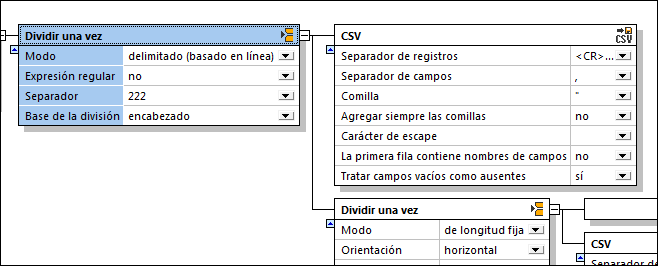
El contenedor Dividir una vez (imagen anterior) se utiliza para crear dos contenedores. Para ello se usa el modo delimitado (basado en línea) con el separador 222. Todos los registros que aparecen antes del primer 222 se pasan al contenedor CSV. El primer contenedor, formado por todos los registros que incluyen el texto 111, se define como contenedor CSV. El panel Texto de muestra ofrece una vista previa del contenido del contenedor activo, es decir, el contenedor Dividir una vez.
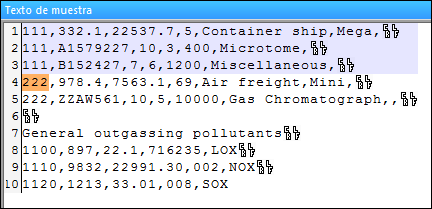
La configuración predeterminada del contenedor CSV no se modificó. Haga clic en el contenedor CSV para ver su contenido en forma de tabla.
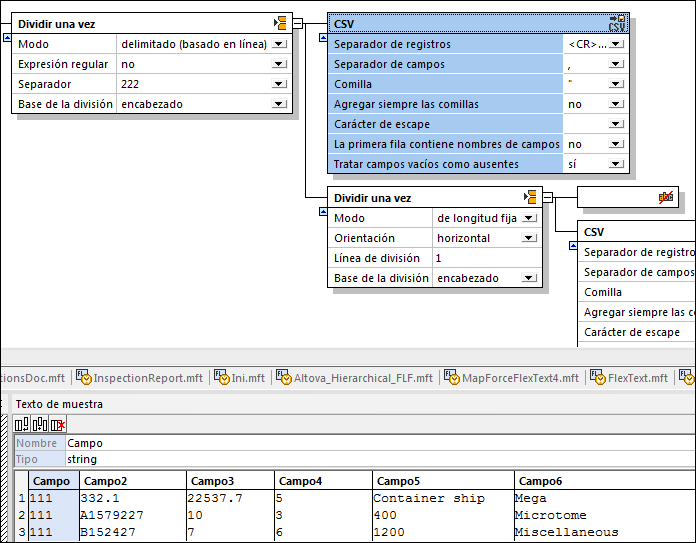
El segundo contenedor incluye los datos sobrantes y se define a su vez como contenedor Dividir una vez. Como resultado se crean dos contenedores más, uno de los cuales se define también como contenedor CSV. Haga clic en el contenedor Dividir una vez para ver su contenido actual.
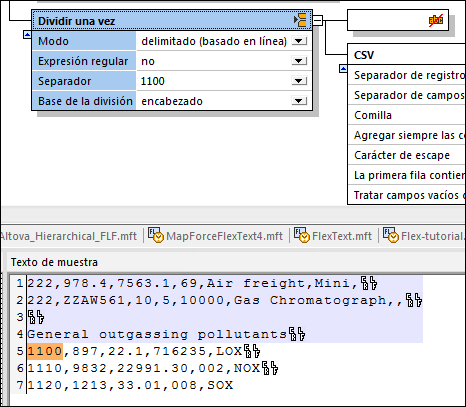
El modo delimitado (basado en la línea) con el separador 1100 se utiliza para dividir los datos sobrantes en dos secciones.
•al primer contenedor se pasarán todos los registros que aparecen antes del primer 1100. Este contenedor se definirá como contenedor Omitir, para que su contenido no se pueda asignar en MapForce.
•el segundo contenedor se define como contenedor CSV. La configuración predeterminada no se cambia. Haga clic en el contenedor CSV para ver su contenido en forma de tabla.
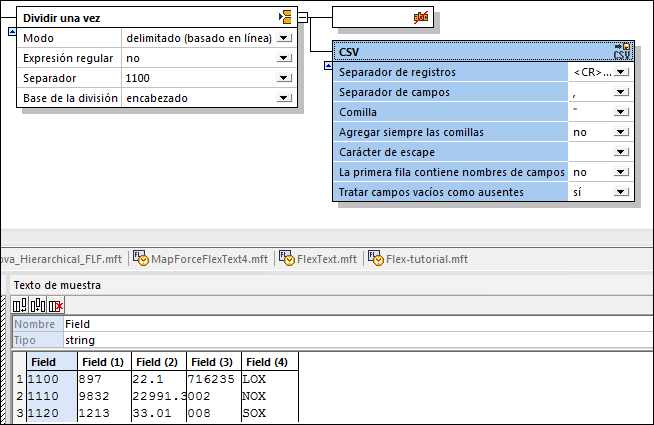
Inserte la plantilla FlexText en MapForce para asignar sus datos a los componentes de destino de la asignación. En este ejemplo, cada contenedor CSV se asigna a un archivo XML diferente. 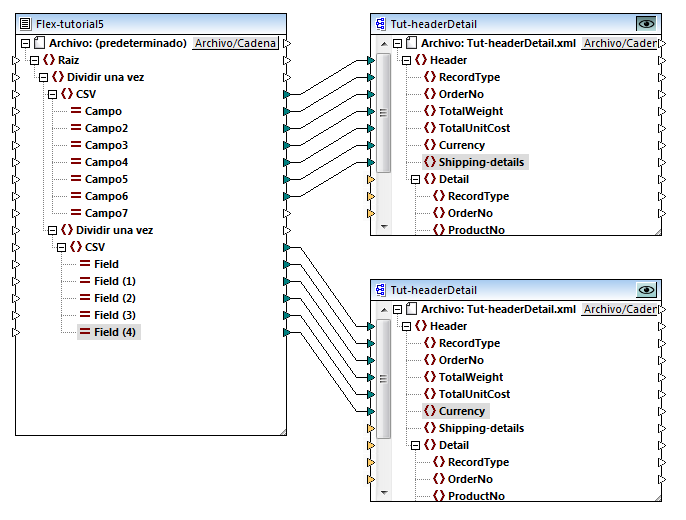
Observe que no todos los elementos de los contenedores CSV se asignan a los archivos de destino.
El primer archivo XML contiene todos los registros de tipo 111.
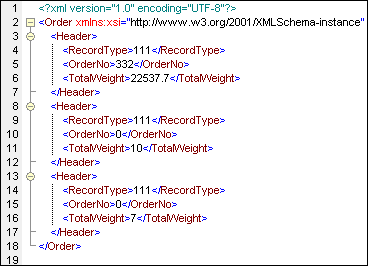
El segundo archivo XML contiene todos los registros que empiezan con 1100.
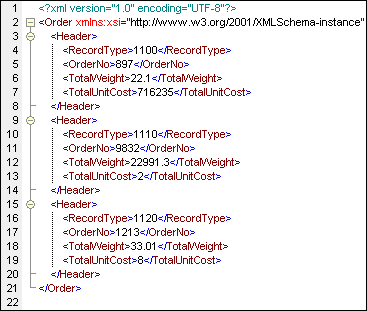
Configurar los datos/el contenedor CSV:
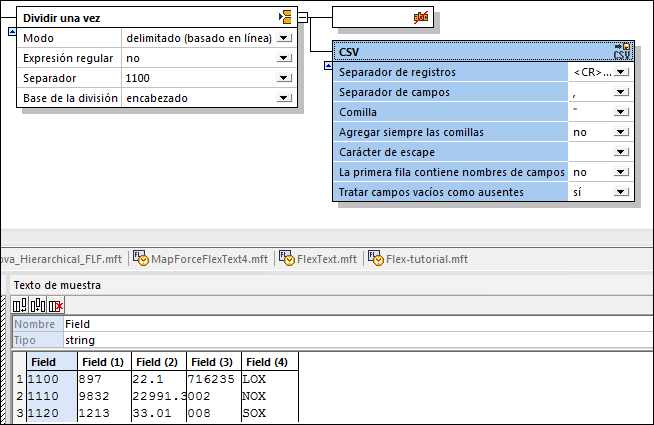
Al hacer clic en un campo del panel Texto de muestra, el campo se resalta y se puede configurar:
•El nombre del campo (Nombre).
•El tipo de datos del campo (Tipo): string, boolean, decimal, etc.
•Haga clic en el icono Anexar para anexar un campo nuevo.
•Haga clic en el icono Insertar para insertar un campo antes del campo activo.
•Haga clic en el icono Eliminar para eliminar el campo activo.
Nota: puede arrastrar el borde de los campos con el ratón para ver todos los datos que contienen los campos.
Agregar siempre las comillas
Esta opción sirve para definir si el tipo de comillas especificado se añade a todos los campos del archivo CSV de destino.
Tratar campos vacíos como ausentes
Esta opción sirve para especificar que los campos que estén vacíos en el archivo de origen no produzcan elementos vacíos equivalentes (elementos/atributos) en el archivo de destino. Recuerde que, no obstante, en el archivo de origen deben existir los delimitadores para los campos vacíos.